
Win10 Home Edition tidak memaparkan kuasa bateri adalah masalah biasa, yang tidak dinafikan sangat menyusahkan pengguna yang perlu mengetahui status bateri pada setiap masa. Jadi, apakah yang perlu anda lakukan jika anda juga menghadapi masalah ini? Dalam artikel ini, editor PHP Apple akan memperkenalkan anda kepada penyelesaian secara terperinci untuk membantu anda memulihkan paparan kuasa. Sama ada melalui ikon bateri atau bar tugas, kami akan memberikan anda pelbagai kemungkinan penyelesaian yang akan membolehkan anda menyelesaikan isu ini dengan mudah dan mendapatkan semula kefungsian paparan bateri. Mari lihat!
1 Mula-mula, kita klik butang mula di sudut kiri bawah, cari tetapan dan klik masuk. Pada masa ini kita memasuki antara muka tetapan.
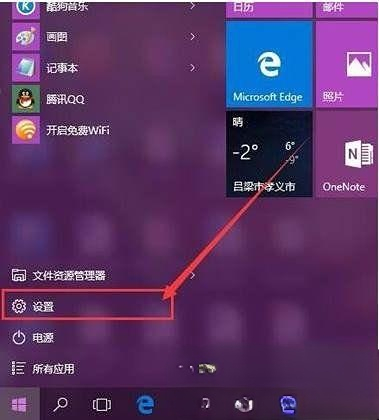
2. Selepas memasuki antara muka tetapan, kami mencari pilihan sistem di sebelah kiri dan klik padanya untuk membuka antara muka tetapan sistem.
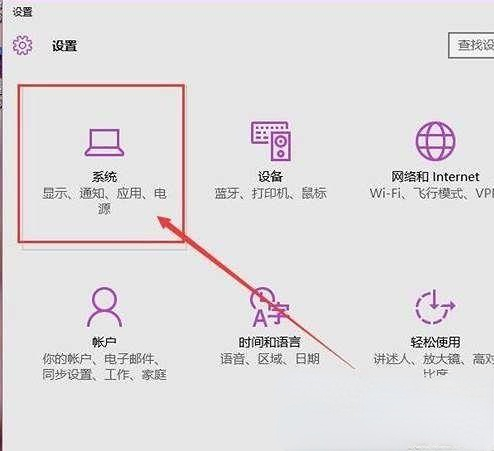
3 Dalam antara muka tetapan sistem win10, klik pada pilihan untuk memilih pemberitahuan dan operasi, dan klik pada hujung kanan pilihan ini untuk memilih pilihan untuk mendayakan atau mematikan ikon sistem.
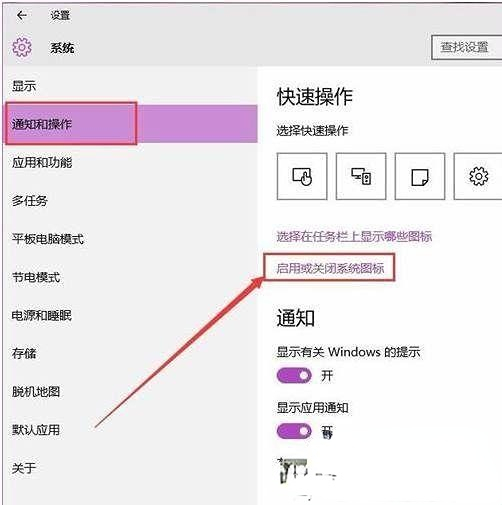
4 Kemudian kita masukkan antara muka ikon sistem Kita boleh cuba terus membuka ikon paparan bateri dalam komputer.
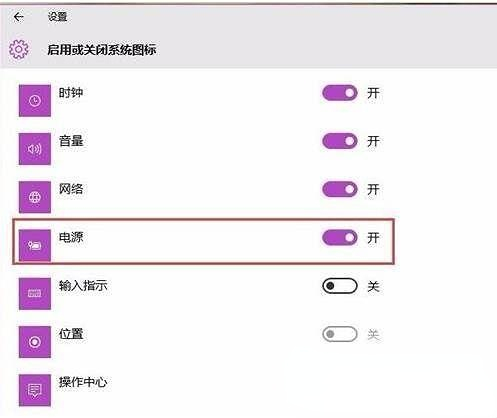
Atas ialah kandungan terperinci Apa yang perlu dilakukan jika versi rumah win10 tidak memaparkan kuasa bateri. Untuk maklumat lanjut, sila ikut artikel berkaitan lain di laman web China PHP!
 suis bluetooth win10 tiada
suis bluetooth win10 tiada
 Mengapakah semua ikon di penjuru kanan sebelah bawah win10 muncul?
Mengapakah semua ikon di penjuru kanan sebelah bawah win10 muncul?
 Perbezaan antara tidur win10 dan hibernasi
Perbezaan antara tidur win10 dan hibernasi
 Win10 menjeda kemas kini
Win10 menjeda kemas kini
 Perkara yang perlu dilakukan jika suis Bluetooth tiada dalam Windows 10
Perkara yang perlu dilakukan jika suis Bluetooth tiada dalam Windows 10
 win10 menyambung ke pencetak kongsi
win10 menyambung ke pencetak kongsi
 Bersihkan sampah dalam win10
Bersihkan sampah dalam win10
 Bagaimana untuk berkongsi pencetak dalam win10
Bagaimana untuk berkongsi pencetak dalam win10




